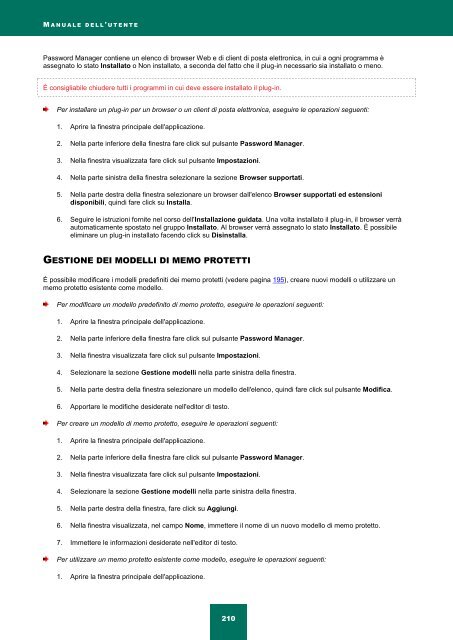Ladda ner PDF - Index of - Kaspersky-labs.com
Ladda ner PDF - Index of - Kaspersky-labs.com
Ladda ner PDF - Index of - Kaspersky-labs.com
You also want an ePaper? Increase the reach of your titles
YUMPU automatically turns print PDFs into web optimized ePapers that Google loves.
M A N U A L E D E L L ' U T E N T E<br />
Password Manager contiene un elenco di browser Web e di client di posta elettronica, in cui a ogni programma è<br />
assegnato lo stato Installato o Non installato, a seconda del fatto che il plug-in necessario sia installato o meno.<br />
È consigliabile chiudere tutti i programmi in cui deve essere installato il plug-in.<br />
Per installare un plug-in per un browser o un client di posta elettronica, eseguire le operazioni seguenti:<br />
1. Aprire la finestra principale dell'applicazione.<br />
2. Nella parte inferiore della finestra fare click sul pulsante Password Manager.<br />
3. Nella finestra visualizzata fare click sul pulsante Impostazioni.<br />
4. Nella parte sinistra della finestra selezionare la sezione Browser supportati.<br />
5. Nella parte destra della finestra selezionare un browser dall'elenco Browser supportati ed estensioni<br />
disponibili, quindi fare click su Installa.<br />
6. Seguire le istruzioni fornite nel corso dell'Installazione guidata. Una volta installato il plug-in, il browser verrà<br />
automaticamente spostato nel gruppo Installato. Al browser verrà assegnato lo stato Installato. È possibile<br />
eliminare un plug-in installato facendo click su Disinstalla.<br />
GESTIONE DEI MODELLI DI MEMO PROTETTI<br />
È possibile modificare i modelli predefiniti dei memo protetti (vedere pagina 195), creare nuovi modelli o utilizzare un<br />
memo protetto esistente <strong>com</strong>e modello.<br />
Per modificare un modello predefinito di memo protetto, eseguire le operazioni seguenti:<br />
1. Aprire la finestra principale dell'applicazione.<br />
2. Nella parte inferiore della finestra fare click sul pulsante Password Manager.<br />
3. Nella finestra visualizzata fare click sul pulsante Impostazioni.<br />
4. Selezionare la sezione Gestione modelli nella parte sinistra della finestra.<br />
5. Nella parte destra della finestra selezionare un modello dell'elenco, quindi fare click sul pulsante Modifica.<br />
6. Apportare le modifiche desiderate nell'editor di testo.<br />
Per creare un modello di memo protetto, eseguire le operazioni seguenti:<br />
1. Aprire la finestra principale dell'applicazione.<br />
2. Nella parte inferiore della finestra fare click sul pulsante Password Manager.<br />
3. Nella finestra visualizzata fare click sul pulsante Impostazioni.<br />
4. Selezionare la sezione Gestione modelli nella parte sinistra della finestra.<br />
5. Nella parte destra della finestra, fare click su Aggiungi.<br />
6. Nella finestra visualizzata, nel campo Nome, immettere il nome di un nuovo modello di memo protetto.<br />
7. Immettere le informazioni desiderate nell'editor di testo.<br />
Per utilizzare un memo protetto esistente <strong>com</strong>e modello, eseguire le operazioni seguenti:<br />
1. Aprire la finestra principale dell'applicazione.<br />
210